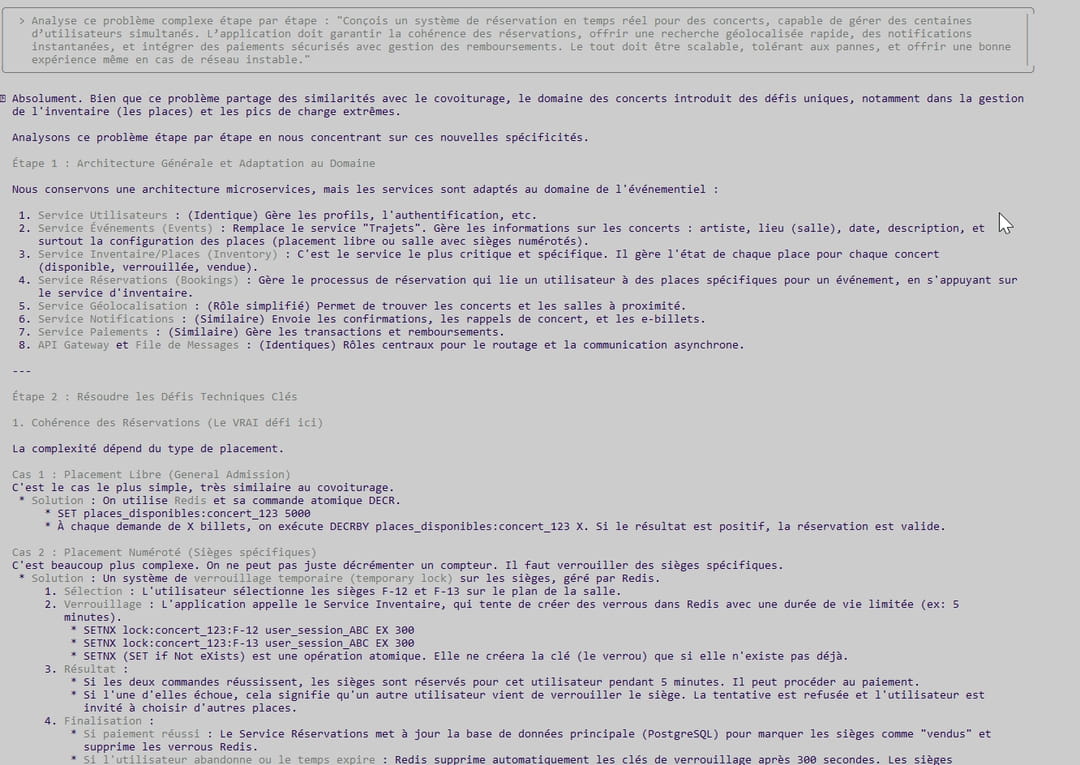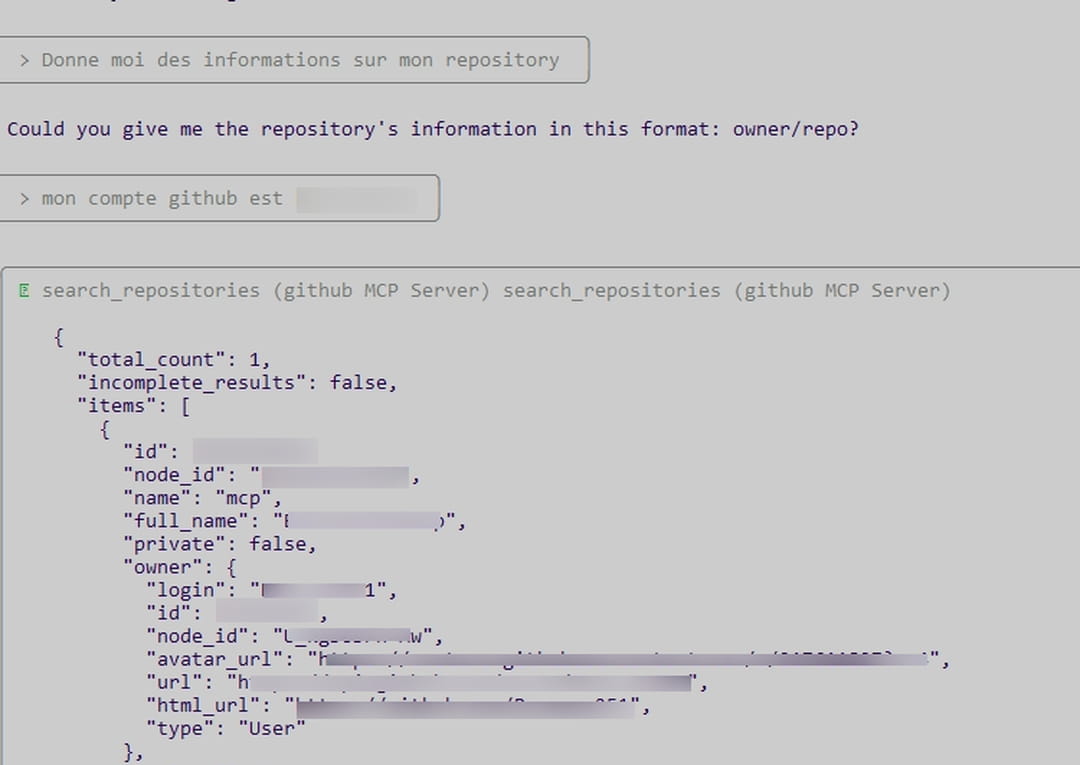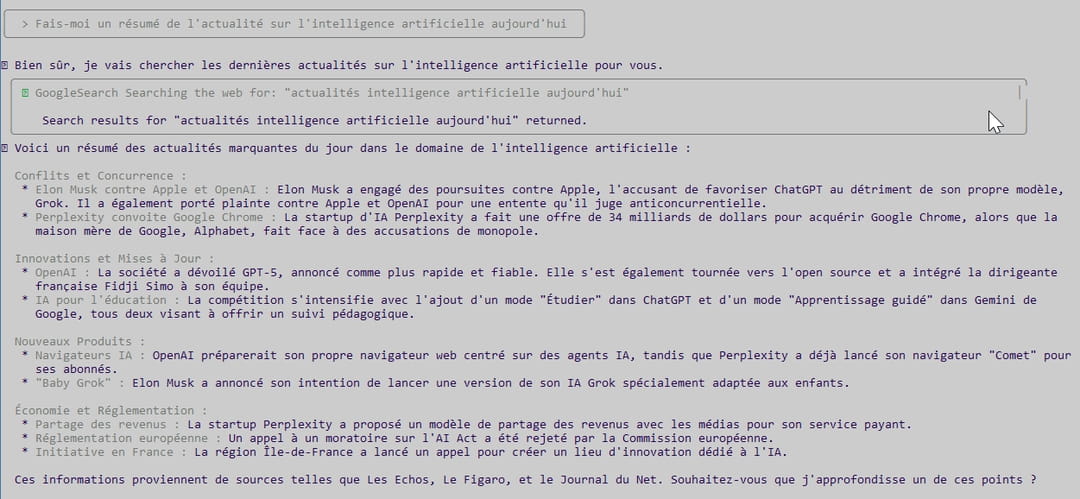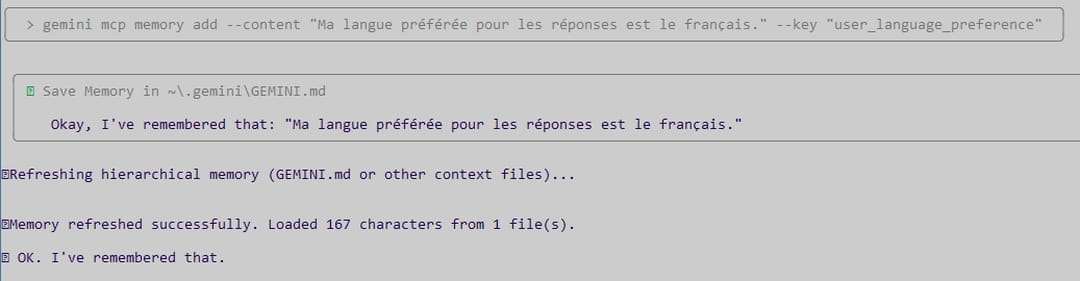Les 5 meilleurs serveurs MCP pour Claude Code ou Gemini CLI
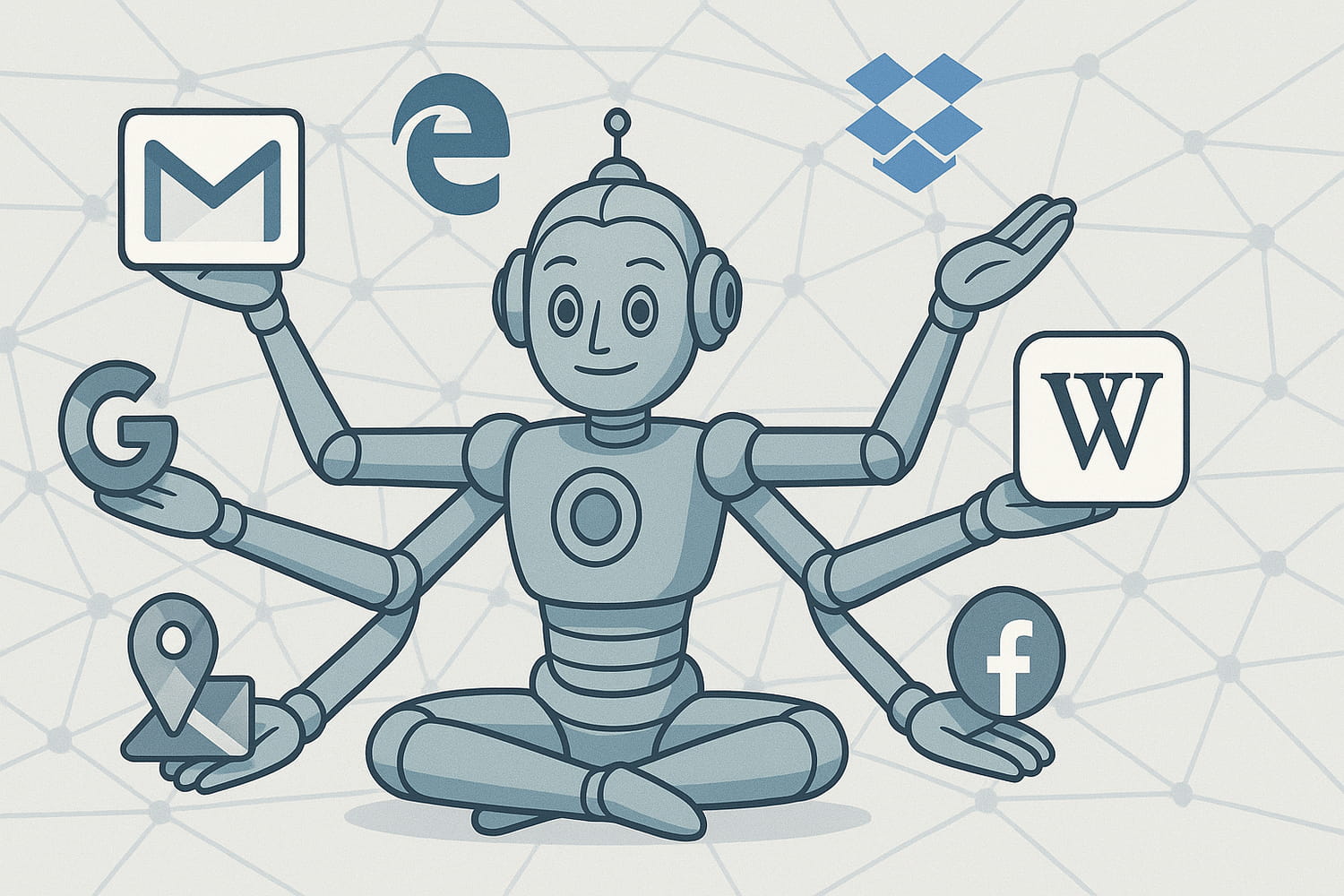
Claude Code et Gemini CLI possèdent de vastes pouvoirs. Le premier, l'outil en ligne de commande d'Anthropic, permet aux développeurs de remanier, documenter et déboguer le code directement depuis le terminal. Gemini CLI quant à lui est l'interface en ligne de commande (CLI) de Gemini. Disponible en open source et gratuit, cet assistant de code peut par exemple analyser des bases de code, avec un contexte allant jusqu'à 1 million de tokens.
Mais tous deux révèlent davantage leur véritable potentiel lorsqu'ils sont associés aux serveurs MCP (Model Context Protocol). Claude Desktop ou Gemini CLI joue alors le rôle de clients MCP. Ils recueillent et émettent des requêtes. Les serveurs MCP leur permettent d'activer un agent actif, conscient de son environnement et capable d'accomplir des tâches complexes. Grâce à lui, Claude Code et Gemini CLI peuvent accéder à des informations actualisées en temps réel, avoir un contexte sur le long terme et exécuter des tâches dans le monde numérique.
Des serveurs MCP compatibles
Afin de tester les différents serveurs MCP et d'élire les meilleurs d'entre eux sur Google Claude Code ou Gemini CLI, nous utilisons Gemini CLI. Cela est permis car les serveurs MCP sont généralement compatibles avec les deux clients MCP. Notons que l'installation des serveurs MCP est aussi proche entre eux deux. La section mcpServers est identique. Le fichier de configuration de Claude Code se nomme cependant claude_desktop_config.json. Celui de Gemini CLI s'appelle settings.json et possède des paramètres supplémentaires.
Dans notre cas, avant de tester les serveurs MCP, nous installons Gemini CLI. Après avoir téléchargé Node.js, nous passons par le terminal Windows. Nous tapons " npm install -g @google/gemini-cli " dans la ligne de commande pour mettre en place Gemini CLI de façon globale. Puis, nous lançons Gemini CLI avec la commande : " Gemini ". Nous nous connectons ensuite à notre compte Google.
Nos critères pour la sélection sont principalement la facilité d'installation, l'utilité pour les développeurs et la fiabilité.
1. Filesystem
Le serveur MCP Filesystem permet de lire, d'écrire et de manipuler des fichiers sur l'ordinateur. Facile à installer, il est pratique pour la programmation. Au lieu de copier-coller constamment du code entre le terminal et l'éditeur, il laisse simplement l'agent agir. Ce qui ne gâte rien est qu'il permet de travailler dans un environnement contrôlé. L'agent Gemini ne pourra pas accéder à des fichiers en dehors du répertoire racine cité. La journalisation des actions offre également une traçabilité complète des actions effectuées par l'agent. Côté limites de ce serveur, notons l'accès limité aux dossiers configurés et la demande quelquefois de permissions appropriées.
Afin de configurer ce serveur, comme pour les autres, nous allons dans le fichier settings.json (sur Gemini CLi). Dans notre cas, il se trouve sur Windows au chemin C:\\Users\\admin. Nous écrivons ceci :
{
"selectedAuthType": "oauth-personal",
"theme": "Default",
"preferredEditor": "vscode",
"mcpServers": {
"filesystem": {
"command": "npx",
"args": [
"-y",
"@modelcontextprotocol/server-filesystem",
"C:\\Users\\admin"
]
}
}
}
Une fois ce fichier enregistré, nous écrivons la commande " /MCP " dans Gemini CLI. Objectif : vérifier que le serveur mcp Filesystem est bien installé. Comme c'est le cas, nous lui demandons différentes directives en langage naturel. Par exemple, de résumer de façon compréhensible le contenu du fichier settings.json.
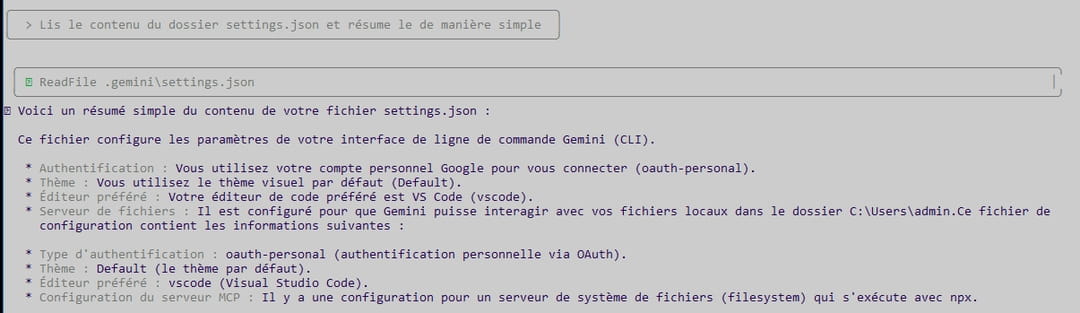
Gemini CLI répond rapidement. Il éclaire sur les modalités de ce fichier. Cela est très utile pour mieux appréhender la structure d'un fichier.
2. Sequential thinking
L'intérêt du serveur MCP Sequential Thinkig est de décomposer d'une tâche complexe en sous-ensembles plus simples. Pour cela, le serveur peut envoyer à l'agent une liste structurée de sous-tâches. Ce dernier se retrouve avec une direction à suivre. A l'utilisateur de valider le plan obtenu. L'installation sur Gemini CLI est également très simple. Nous mentionnons dans le fichier settings.json :
{
"mcpServers": {
"sequential-thinking": {
"command": "node",
"args": [
"sequential-thinking.js"
]
}
},
"selectedAuthType": "oauth-personal"
}
Une fois cela effectué, nous demandons au serveur de se pencher sur une question ardue dans un de nos tests :
On voit dans cet extrait que Gemini CLI décompose le problème en séquences. Il évalue les sous étapes selon leur criticité. Il propose aussi des solutions pratiques avec différentes hypothèses. Une façon d'avoir une vue d'ensemble d'un projet.
3. GitHub
Le serveur MCP GitHub confère la capacité de lire, d'analyser et de modifier les projets de code hébergés sur la plateforme. Ces actions s'effectuent de façon organisée et sécurisée via l'API GitHub. Les avantages sont nombreux. Cela permet notamment d'avoir une vue d'ensemble rapide des différents projets. Il est aussi possible de mieux comprendre les soucis éventuels de code. L'agent peut analyser les fichiers de configuration, les scripts ou les points d'entrée critiques. Il peut également, par exemple, proposer des modifications de code de manière autonome. Une fonctionnalité à utiliser avec précaution.
Pour installer ce serveur, nous avons besoin d'un token GitHub. Une fois obtenu, nous allons dans le fichier settings.json sur Gemini CLI et tapons :
{
"mcpServers": {
"github": {
"command": "npx",
"args": ["-y", "@modelcontextprotocol/server-github"],
"env": {
"GITHUB_PERSONAL_ACCESS_TOKEN": "VOTRE_TOKEN_GITHUB"
}
}
}
}
Après cette étape, nous demandons simplement au serveur lors d'un de nos tests des informations sur nos référentiels :
On voit dans cet extrait que de multiples informations structurées sont affichées. Une façon de se familiariser rapidement avec lui. Cela est très intéressant dans le cadre de la gestion de projet.
4. Fetch
Le serveur MCP Fetch permet de récupérer et d'analyser du contenu web. Il agit comme un pont sécurisé entre l'agent et le monde extérieur. Il permet d'exécuter des requêtes web pour récupérer le contenu d'une page web, d'une API ou de tout autre ressource accessible via une URL. Le fait de séparer cette fonctionnalité dans un serveur dédié permet de créer une sandbox, ou bac à sable. Cela empêche un agent virtuellement corrompu d'avoir un accès direct et non contrôlé au réseau ou à Internet. Avec ce serveur MCP, l'agent peut aussi travailler plus rapidement, sans avoir à se soucier de la complexité des requêtes réseau. Côté limite, notons que Fetch peut être bloqué par certains sites.
L'installation est aisée, dans le fichier settings.json sur Gemini CLI :
{
"mcpServers": {
"fetch": {
"command": "npx",
"args": ["-y", "@modelcontextprotocol/server-fetch"]
}
}
}
Lors d'un de nos tests, nous lui demandons des nouvelles du jour sur un sujet particulier.
On voit que l'agent est allé chercher des informations variées issues de sources fiables. Il offre un résumé synthétique et structuré. Le serveur MCP se révèle par exemple pratique pour la veille.
5. MCP Memory
Le serveur MCP Memory confère une mémoire persistante pour se souvenir des conversations. Pour cela, il stocke, récupère et gère des informations contextuelles. La configuration est simple sur Gemini CLI. Les commandes principales sont `add` (ajouter), qui sert par exemple à se souvenir d'une préférence utilisateur ou d'une spécification technique, comme une clé API. La commande ` search` (rechercher) permet à l'agent de " consulter ses notes ". Celle nommée `delete` (supprimer) est utilisée pour effacer une information devenue obsolète. Indiquons qu'en cas de nombreuses données à gérer, ce serveur peut présenter des ralentissements.
Pour installer le MCP Memory dans le fichier settings.json sur Gemini CLI, tapez :
{
"mcpServers": {
"memory": {
"command": "npx",
"args": ["-y", "@modelcontextprotocol/server-memory"]
}
}
}
Nous lui demandons l'ajout d'une information à la mémoire.
La requête a été effectuée avec la commande " add ". Signalons que le paramètre --key désigne l'identifiant unique et permanent de l'information stockée. Il permet de retrouver une information, mettre à jour ou supprimer celle-ci.